O Chrome ganhou rapidamente a reputação de ser leve e rápido. Não pode oferecer nada como as extensões úteis do Firefox - ainda. Ainda assim, há muitas maneiras de ajustar as configurações padrão do Chrome para que ele funcione mais como você.
Abra a sua home page
Eu nunca consegui me acostumar com a página New Tab do Chrome, que é a página inicial padrão do navegador. Mostra grandes miniaturas de vários dos sites que você visitou recentemente. Algumas pessoas vão gostar de começar com essa mini-história, mas eu me acostumei a ver minha home page quando o navegador é aberto.
Para alterar essa configuração, clique no menu Ferramentas (o ícone de chave inglesa no canto superior direito) e escolha Opções. Na guia Básico, selecione Abrir esta página e insira o URL da sua página inicial preferida.
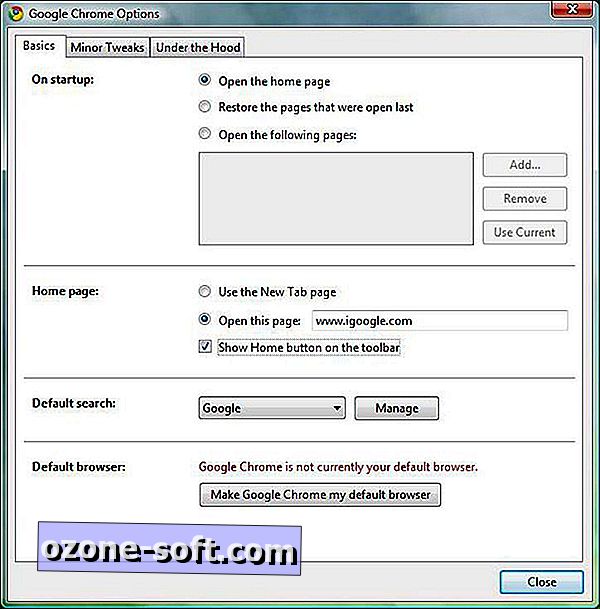
Você também pode definir o Chrome para começar de onde parou, escolhendo Restaurar as páginas que foram abertas por último na seção "Inicialização" desta caixa de diálogo.
Coloque um atalho Home na barra de ferramentas
Volto para a minha página inicial com frequência durante o dia, então gosto de ter um atalho para essa página na barra de ferramentas. O Chrome não tem essa opção por padrão, mas você pode retornar o familiar ícone Início à direita da barra de endereço, selecionando o botão Mostrar Início na barra de ferramentas, na guia Básico da caixa de diálogo Opções da Barra de Ferramentas.
Adicione marcadores, histórico, senhas e configurações de pesquisa do Firefox e do IE
Algumas pessoas têm pastas e subpastas cheias de marcadores, muitos dos quais estão acumulando poeira; Eu tenho cerca de meia dúzia de voltar a todo o tempo. Movê-los do Firefox e do Internet Explorer para o Chrome levou cerca de um segundo e meio. Você também pode importar as configurações do mecanismo de pesquisa, as senhas salvas e o histórico de navegação.
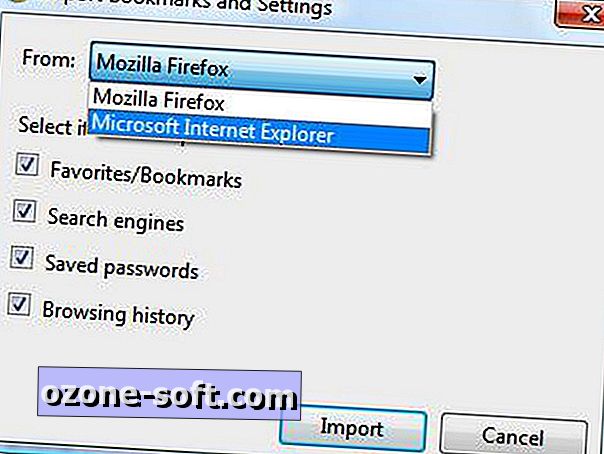
Abra certos tipos de arquivos baixados automaticamente
É provavelmente mais seguro não permitir que a maioria dos tipos de arquivos baixados sejam executados automaticamente, especialmente quando se trata de arquivos EXE, PDFs e quase todos os arquivos de mídia. Mas freqüentemente faço o download de documentos do Word e arquivos Excel do Google Docs e Spreadsheets, entre outros aplicativos da Web, e prefiro que eles abram sem precisar de cliques duplos.
Para definir o Chrome para abrir tipos específicos de arquivos automaticamente após o download, basta clicar na seta à direita do arquivo na barra de download na parte inferior da tela e escolher Sempre abrir arquivos desse tipo.
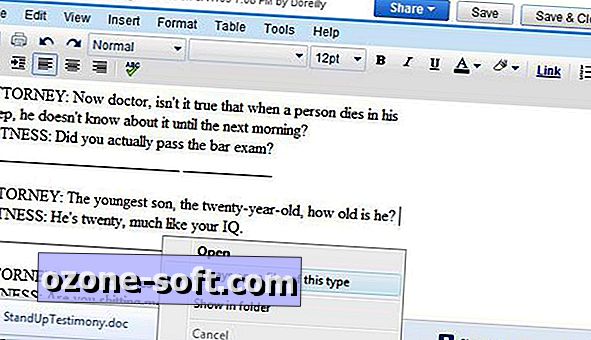
Dica de bônus: mantenha o Chrome atualizado
As atualizações do Chrome são enviadas automaticamente para o seu navegador, mas pode haver uma atualização disponível que você possa aplicar manualmente. Clique no ícone Ferramentas e selecione Sobre o Google Chrome. Se você vir um botão Atualizar, clique nele para baixar a versão mais recente. Reinicie o navegador para aplicar a atualização.


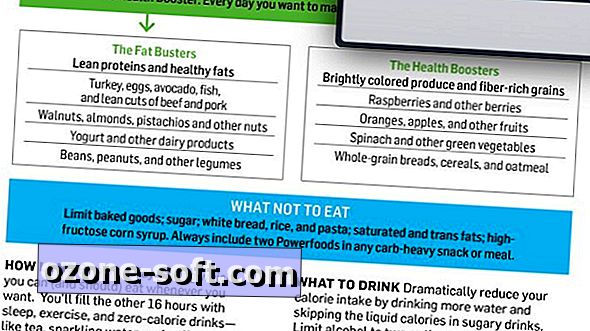




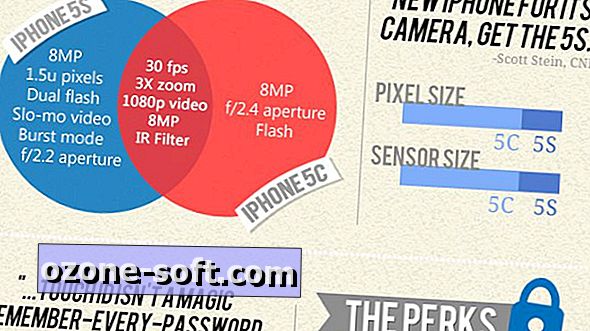





Deixe O Seu Comentário